Dosyayı parola ile koruyarak PDF'deki hassas ve özel bilgileri koruyabilirsiniz. Bir PDF'yi parola ile koruduğunuzda, dosyanın içeriğini şifreler, böylece önce parola girilmeden herhangi bir program tarafından okunamaz. Bunu nasıl yapacağınız aşağıda açıklanmıştır.
PDF (taşınabilir belge formatı) dosyaları e-posta ve web yoluyla hızlı ve kolay bir şekilde paylaşılmalıdır. Ancak bu kolaylığın dezavantajı, hedef kitlelerinin ötesinde kolayca çoğalabilmeleridir. Bu riski azaltmak için PDF'lerinize şifre koruması ekleyebilirsiniz. PDF'leri şifrelediğinizde, içeriğini görüntülemek için şifreler gerekir. Bu, önceki eğiticimize benzer Microsoft Office dosyalarını koruma, ancak PDF'ler için geçerlidir. PDF'ler hem Windows hem de macOS'ta yerel olarak görüntülenebilir, ancak sahip olduğunuz yazılıma bağlı olarak PDF'leri parola ile korumak için bazı ek adımlar atmanız gerekir.
Windows ve macOS'ta PDF Dosyalarını Parola ile Koruyun
Yöntem 1: Parola Korumalı PDF'ler Oluşturmak için Microsoft Office'i Kullanma
Bir Microsoft Office programı (örneğin Excel, Word, PowerPoint) kullanarak oluşturduğunuz bir belgeyi şifrelediğinizde ve parola ile koruduğunuzda, bunu parola korumalı bir PDF olarak kaydedebilirsiniz.
- Microsoft Office dosyanızı ilgili uygulamada açın.
- Tıklayın Dosya> Farklı Kaydet…
- Tıklayın Kayıt türü liste kutusundan PDF'yi seçin.
- Tıkla Seçenekler düğmesine basın, ardından seçeneği işaretleyin Belgeyi bir parolayla şifreleme.
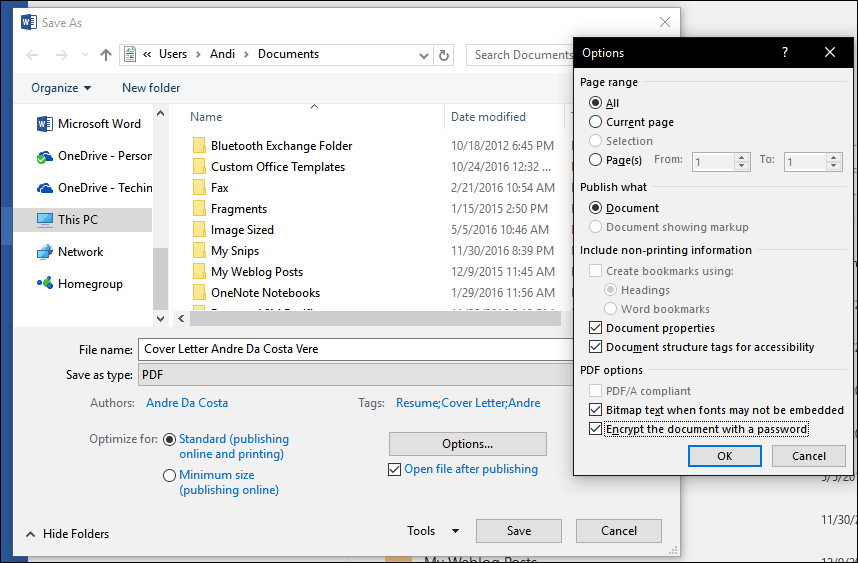
- Parolanızı girin ve onaylayın. Belgeyi başkalarıyla paylaşmayı planlıyorsanız normalde kullanmadığınız bir parola seçin.
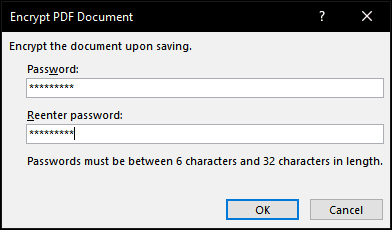
Bu kadar! Belgeyi PDF görüntüleyicinizde açtığınızda, bir parola girmeniz istenir.
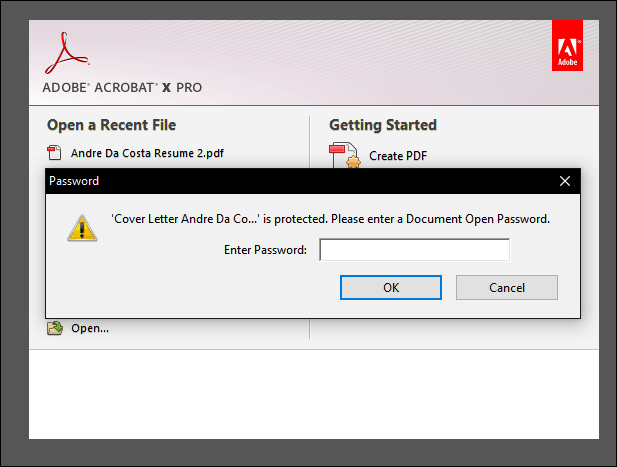
Microsoft Office yüklü değilse, bu yöntemi Office 365 ücretsiz deneme sürümü de.
Yöntem 2: Adobe Acrobat Kullanarak PDF'yi Parola ile Koruma
Parola koruması yapmak istediğiniz belge zaten bir PDF ise, parola eklemek için Adobe Acrobat'ı kullanabilirsiniz. Adobe Acrobat için lisans satın almadıysanız, Adobe Acrobat'ın 30 günlük deneme sürümü.
- Adobe Acrobat'ı başlatın ve parola koruması yapmak istediğiniz PDF'yi açın.
- Tıklayın Dosya> Özellikler sonra seçin Güvenlik sekmesi.
- Tıklayın Güvenlik Yöntemi liste kutusu sonra seçin Şifre Güvenliği.
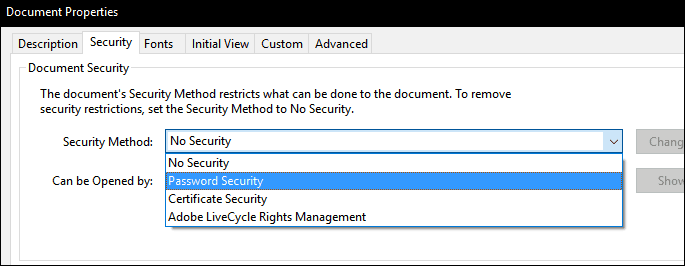
- İstediğiniz uyumluluk düzeyini seçin. Sürüme bağlı olarak Adobe Acrobat 3.0'a kadar olan desteği etkinleştirebilirsiniz. Eğer kullanıcı iseniz PDF'nizi Adobe'nin uyumlu bir sürümüne göndermiyorsanız, şifresini çözemez ve açamazlar o.
- Kontrol edin Belgeyi açmak için şifre isteyin ardından şifrenizi girin. Adobe Acrobat, şifrenizin ne kadar güvenli olduğuna dair bir fikir verecektir. İsterseniz düzenlemeyi bir parola ile de kısıtlayabilirsiniz.
- Tıklayın tamam değişiklikleri onaylamak için.
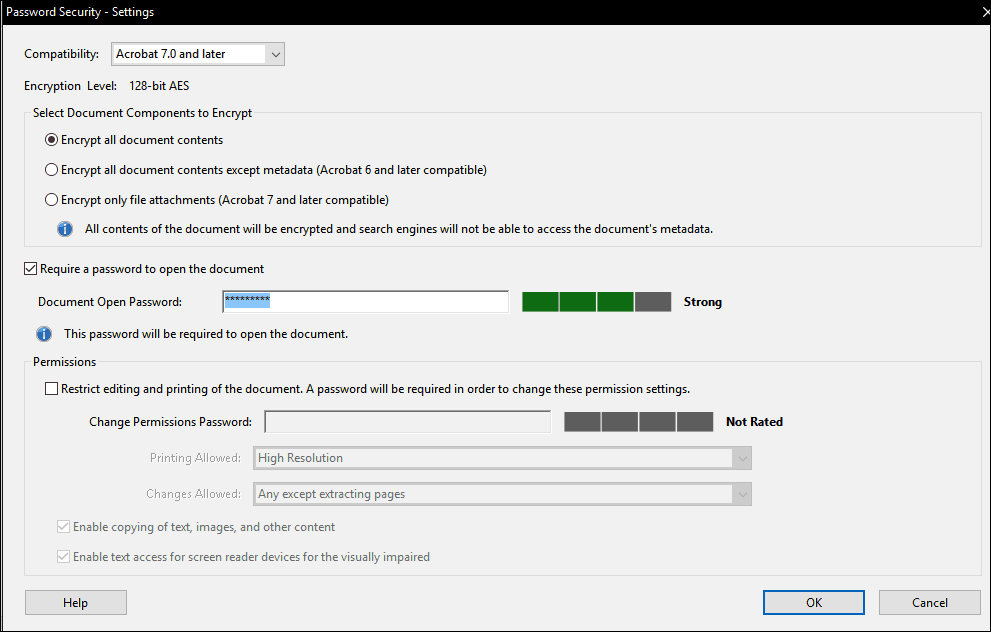
Yöntem 3: Önizlemeyi Kullanarak Mac'te PDF'yi Parola ile Koruma
Mac'iniz varsa, macOS'ta belgeleri doğal olarak parola ile koruyabilirsiniz.
- PDF dosyanızı çift tıklatarak Önizleme uygulamasında açın.
- Tıklayın Dosya > Kayıt etmek.
- Kontrol edin şifrele ardından şifrenizi girin ve doğrulayın.
- Tıklayın Kayıt etmek.
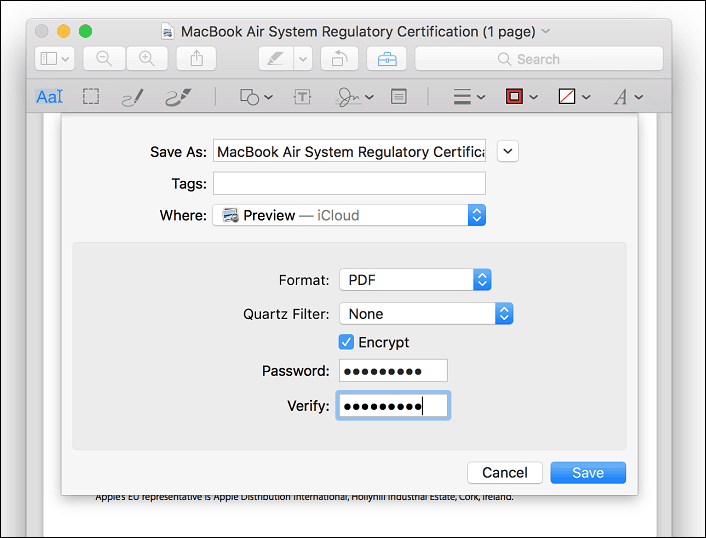
Ve orada var: bir PDF dosyasını parola korumanın üç yolu. Parola korumalı PDF dosyaları şifrelenir, yani içeriği görmek için PDF'yi "atlamanın" bir yolu yoktur. PDF'nin görüntülenmesi için şifresi çözülmelidir. Bu, PDF biçiminde yerleşik bir standarttır ve PDF'yi hangi programın oluşturduğuna ve PDF'yi görüntülemek için hangi programın kullanıldığına bakılmaksızın aynı şekilde çalışır.
Son bir hatırlatma: tahmin edilemeyen veya kırılamayan güçlü bir şifre seçtiğinizden emin olun. Hakkındaki makalemize göz atın güçlü bir şifre nasıl oluşturulur sadece bunun nasıl yapılacağı hakkında ayrıntılar için.



